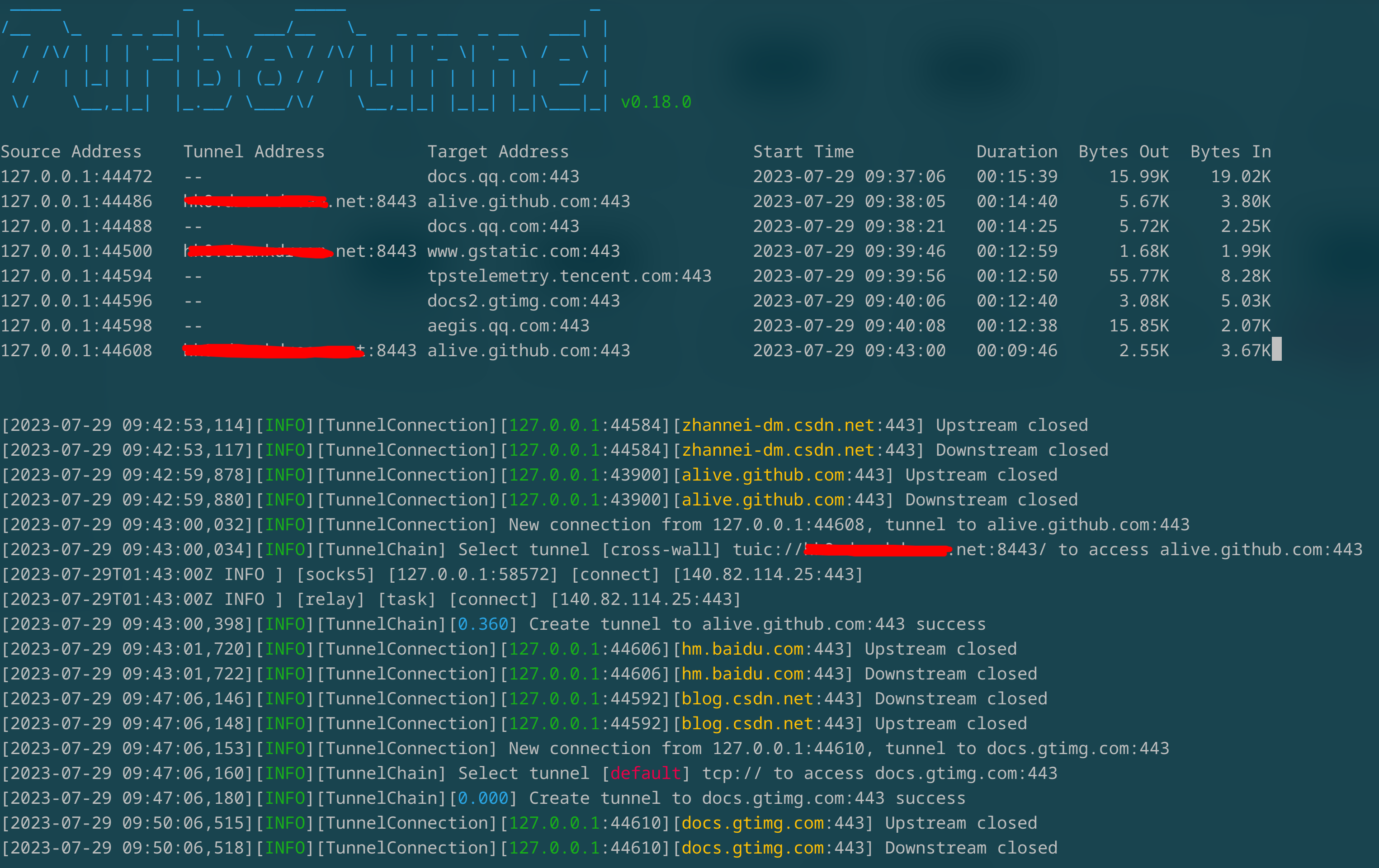_____ _ _____ _
/__ \_ _ _ __| |__ ___/__ \_ _ _ __ _ __ ___| |
/ /\/ | | | '__| '_ \ / _ \ / /\/ | | | '_ \| '_ \ / _ \ |
/ / | |_| | | | |_) | (_) / / | |_| | | | | | | | __/ |
\/ \__,_|_| |_.__/ \___/\/ \__,_|_| |_|_| |_|\___|_|
- 操作系统:
Windows、Linux、MacOS - Python:
>=3.5
- 提供访问各种不同隧道/代理服务的能力
- 支持的隧道/代理服务类型包括:
https、socks4、socks5、websocket、ssh、icmp、k8s - 支持创建的隧道/代理服务类型有:
https、socks4、socks5、websocket - 支持 TCP 端口映射、SSL 端口映射
- 支持通过配置文件的方式,指定不同的策略,允许使用不同的代理服务访问不同的目标服务
$ pip3 install turbo-tunnel详情请见中文文档
$ turbo-tunnel -l tcp://127.0.0.1:8080 -t tcp://www.qq.com:443该命令可以将www.qq.com的443端口到本地的8080端口。
$ turbo-tunnel -l tcp://127.0.0.1:8080 -t http://web-proxy.com:8080 -t tcp://www.qq.com:443该命令会通过https类型的代理服务web-proxy.com:8080,将www.qq.com的443端口到本地的8080端口。
如果不写127.0.0.1,则默认是0.0.0.0。
使用-l或--listen参数,可以创建代理服务。
- 创建 https 代理服务
$ turbo-tunnel -l http://username:password@:8080username和password是用于鉴权的用户名和密码,不指定则不对客户端鉴权;如果包含特殊字符需要进行urlencode。
- 创建 socks4 代理服务
$ turbo-tunnel -l socks4://userid@127.0.0.1:1080socks4://也可以写成socks://,表示默认使用socks4协议。
userid参数用于鉴权,不指定则无需鉴权。
- 创建 WebSocket 代理服务
$ turbo-tunnel -l ws://username:password@127.0.0.1/{addr}/{port}{addr}和{port}在这里是变量占位符,用于指示目标地址和目标端口参数。这是因为WebSocket协议本身并不是一种代理协议,因此需要使用特定的字段来描述这些信息。运行过程中,当需要访问1.1.1.1:8888服务时,客户端会动态生成请求路径:/1.1.1.1/8888。
这里可以根据自己的需要改成不同的格式,例如:/proxy-{addr}-{port}。但是,这里设置的格式需要与客户端指定的 url 格式一致。
目前没有提供wss协议,用户如果需要的话可以配合nginx搭建。
通过-t或--tunnel参数,可以指定访问目标服务器的通道,默认是直连。
- 配置单个通道
$ turbo-tunnel -l http://127.0.0.1:8080 -t wss://username:password@proxy.com/{addr}/{port}所有访问本地 https 代理服务的请求都会通过WebSocket代理服务进行转发。
这种方法可以用作代理协议格式的转换。
- 配置多个通道
$ turbo-tunnel -l http://127.0.0.1:8080 -t socks://10.1.1.1:1080 -t ssh://username:password@10.2.2.2:22配置多个通道时,会进行代理协议的嵌套,从而依次穿越所有通道,进行目标服务的访问。
创建代理服务后,我们希望程序访问网络时能自动使用代理去访问。此时可以通过配置全局透明代理的方式来解决。
-
Windows & MacOS 可以安装
Proxifier工具,该工具可以配置各种访问策略,访问不同服务时使用不同的代理服务器。 -
Liunx 可以使用
proxychains工具,该工具类似于Proxifier,但是不能配置策略,而且需要在启动目标应用时在命令前增加proxychains前缀。
-c或--config参数可以指定一个yaml格式的配置文件,可以配置服务参数访问策略。下面是一个配置文件的例子:
version: 1.0
listen: http://127.0.0.1:6666 # 配置监听地址
hosts:
- domain: www.test.com
ip: 1.2.3.4
tunnels:
- id: direct
url: tcp://
default: true # 默认使用直连策略
- id: block
url: block:// # 禁止访问策略
- id: web
url: http://web-proxy.com:8080
- id: private
url: wss://test:mypassword@ws-proxy.com/proxy/{addr}/{port}
dependency: web # 依赖web代理
rules:
- id: local
priority: 100 # 优先级,1-100,策略冲突时会选择优先级最高的策略
addr: 127.0.0.1
tunnel: direct
- id: internal
priority: 99
addr: "192.168.*"
port: 1-65535
tunnel: direct
- id: public
priority: 90
addr: "*"
port: 80;443;8080
tunnel: web # 访问外网使用web通道
- id: private
priority: 95
addr: "*.private.com"
port: 1-65535
tunnel: private
- id: test
priority: 90
addr: "*.baidu.com"
port: 80;443
tunnel: block # 不允许访问turbo-tunnel 允许用户开发自己的插件,以支持新的代理服务或通道类型,还可以在运行过程中执行特殊操作,例如:动态修改收发的数据。
目前自带的插件有:
- terminal: 展示运行过程中的连接情况
$ turbo-tunnel -l http://127.0.0.1:8080 -p terminal -p xxx通过-p或--plugin可以指定1-N个插件,插件加载顺序由启动命令行中-p参数的顺序决定。
- 构建
# AMD64
docker buildx build --platform 'linux/amd64' -t turbo-tunnel:amd64 .
# ARM64
docker buildx build --platform 'linux/arm64' -t turbo-tunnel:arm64 .
# Multi
docker buildx create --use --platform=linux/arm64,linux/amd64 --name multi-platform-builder
docker buildx inspect --bootstrap
docker buildx build --platform 'linux/amd64,linux/arm64' -t turbo-tunnel:latest .